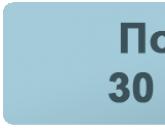Ortadaki ve sağdaki KMPlayer'dan reklamları kaldırıyoruz. KMPlayer'da can sıkıcı reklamlar nasıl devre dışı bırakılır kmplayer'ı açtığınızda, kore top 100 görünür
Evet, KPMpayer dışında birçok oyuncu var, ancak bu oyuncunun oynatmayı kaldırabileceği durumlar var. Bir sürü ayarı vardır ve kendi kodeklerinden çalışır, bu da onu sistemden bağımsız kılar. Örneğin, tek bir oyuncunun (windows MP, LA, classic MP ve diğerleri) filmdeki Rus ses parçasını çalamadığı bir durumla karşılaştım. Ve ona ihtiyacım vardı. KPMpayer'ın bana yardım ettiği yer burası.
Ondan sonra bu oynatıcıyı kullanmaya başladım, ancak reklamlardan rahatsız oldum:
Bu reklam devre dışı bırakılabilir. Bu basitçe yapılır: yeniden yönlendirmeden sorumlu olan Windows “host” dosyasını değiştirmemiz gerekir (site.ru gibi adresleri IP'ye yönlendirir). Bu durumda, tüm KMP İnternet adreslerini dahili IP 127.0.0.1'e yönlendirmemiz gerekiyor, böylece program İnternet'e erişemeyecek ve reklam çalışmayacak. Ayrıca, programın İnternet ile herhangi bir iletişimi çalışmayacaktır.
Önemli: Lütfen KMP'nin kendisiyle birlikte İnternette iyi yaşayan bir program yüklediğini unutmayın (İnternet üzerinden video ağındaki kullanıcılarla iletişim kurar). Programın adı "pandora" ve trafiği yiyor. "Program ekle/kaldır" paneline gitmenizi ve "pandora" kurulu olup olmadığını kontrol etmenizi, varsa kaldırmanızı öneririm, KMP'nin çalışmasını etkilemez.
Reklamları kaldırma
"C:\Windows\System32\drivers\etc\hosts" dosyasını not defterinde açın ve bu satırları sonuna ekleyin
127.0.0.1 player.kmpmedia.net 127.0.0.1 log.kmplayer.com 127.0.0.1 cdn.kmplayer.com 127.0.0.1 cdn.pandora.tv
Ana bilgisayar dosyasını kaydedemezseniz
"host" bir sistem dosyasıdır ve Windows bu dosyayı değiştirmenize izin vermeyebilir. Bu korumayı atlamak için yönetici haklarına sahip bir not defteri açmanız gerekir. Bunun için:
1. Yönetici haklarına sahip bir not defteri açın: “C:\Windows” klasörüne gidin, orada “notepad.exe” dosyasını bulun, sağ tıklayın (sağ tıklayın) ve menüden “Yönetici Olarak Çalıştır”ı seçin.
2. Ana bilgisayar dosyasını not defterinde açın: Dosya > Aç > Dosya yolu: C:\Windows\System32\drivers\etc\hosts > Düğme: Aç.
3. Dosyayı düzenleyin ve kaydedin. Dosya şimdi kaydedilecektir.
Başka bir seçenek de ana bilgisayarı değiştirmek

Açılan pencerede kullanıcıyı seçin ve "Tam erişim"in yanındaki kutuyu işaretleyin.

Tünaydın. Birçok kullanıcı, tüm video oynatıcılardan yani KMPlayer'dan tercih ediyor. Bu aslında çok uygun ve popüler bir oyuncu. Temel olarak, bu filmlerin kodlandığı çok sayıda formatı ve kodeği desteklemesi nedeniyle popülerlik kazanmıştır.
KMPlayer, mp4, avi, wmv, mkv, 3gp ve diğerleri gibi iyi bilinen formatları oynatabilir. Bu bağlamda, oynatıcı sadece filmleri modern HD ve 4K çözünürlükte değil, aynı zamanda çoğunlukla avi formatında, el yapımı çeşitli eski videoları oynatma yeteneğine sahiptir.
Ben kendim bu oyuncuyu 15 yıldır, hatta daha fazla kullanıyorum. Oyuncu gerçekten çok iyi ve ücretsiz. Bu zaten büyük bir artı! Ancak, birkaç yıl önce, bu programın modern versiyonlarının büyük bir dezavantajı vardı - çok fazla reklam!
Reklamın ilerlemenin motoru olduğunu anlıyorum. Ben kendim para kazanmak için içeriğe dayalı reklamcılık kullanıyorum. Ancak bir şey araya giren içeriğe dayalı reklamcılık değildir ve reklamlar titrediğinde, dikkati dağıttığında vs. tamamen farklıdır.
Önceden, bu oynatıcıyı başlatırken, yalnızca ihtiyacınız olan videoyu oynatıyordu ve reklam yoktu. Şimdi programın yeni sürümlerinde, oynatıcıyı başlattığınızda, sağda, kullanıcının hiç ihtiyaç duymadığı, ancak çok sayıda reklamın bulunduğu bir pencere açılıyor. Ayrıca, ana pencerede çok sayıda reklam var.
Bu çok dikkat dağıtıcıdır ve bu oynatıcıyı kullanma isteği ortadan kalkar. Bu oynatıcıda, iyi bilinen UTorrent programından daha fazla reklam var (içinde reklamcılık da mümkündür).
Kendilerini gelişmiş olarak gören birçok kullanıcının bu durumdan basit bir şekilde kurtulduğunu fark ettim - KMPlayer'ın eski sürümlerini kullanıyorlar ve güncellemeleri devre dışı bırakıyorlar. Tabii ki, bu yöntem dikkati hak ediyor, ancak eski sürümler tüm sistemleri yeniden üretmez. Güncellemeleri etkinleştirmek daha iyidir, aksi takdirde oynatıcı her videoyu oynatmaz. Farklı yapacağız, oynatıcının kendisindeki reklamları devre dışı bırakacağız.
KMPlayer reklamları nasıl devre dışı bırakılır
Her şeyden önce, KMPlayer'ı Rusça http://www.kmplayer.com/ ücretsiz olarak indirmeniz gerekir. Resmi siteden yapacağız. Siteye girdikten sonra, sitenin İngilizce metnine sahipseniz, sağ üstteki "Rusça" seçeneğini seçin.


Yayında, "resimlerde", oyuncunun bilgisayarda görünme sürecini izledik. Ayrıca bir sorun var: başlangıçta görünen araya giren reklamlar KMP 3.7 ve bazıları daha "arkadaş canlısı" meslektaşlarına geçen Web'deki binlerce kızgın kullanıcının kanıtladığı gibi, çalışmalarını yavaşlatıyor. Ne yapmak gerekli değil, çünkü bu soruna basit çözümler biliniyor, ikisi de kesinti altında.

Birinci yöntem . Programın önceki "reklamsız" sürümüne geri dönün (derleme 3.6 Derecelendirme yazılımının blog kataloğundan indirilebilir), mevcut 3.7 . İşlem sonunda otomatik güncellemeleri kapatmayı unutmayınız. KMP, "hot" tuşuyla " F2" → ayarlarda " yaygın"sekmede" Başlarken…"öğenin yanındaki onay kutusunun işaretini kaldırın" Güncellemeler için otomatik kontrol(ekran görüntüsü aşağıda).

İkinci yöntem . Yazılımın kaldırılmasını gerektirmez, ancak eylemlerde biraz doğruluk gerektirir.
İlk olarak, mevcut yerleşik temanın (kapak) logosunun (amblemin) standart olup olmadığını kontrol edin. Bunu yapmak için, farenin sağ tuşuyla oyuncu penceresine tıklayın → açılır menüden " Kapaklar" → "Amblem" → "Standart kapak logosu".

İkincisi, başlangıçta son "frenleri" kaldırmak için yasaklamalısınız. KMP Oyuncusu internet erişimi. Bu, sistem dosyasını düzenleyerek kolayca yapılabilir. ev sahibi hakkında ayrıntılı olarak yazdım. Not Defteri'nde yönetici haklarıyla, klasörde bulunan bu dosyayı açın C:\Windows\System32\sürücüler\vb, ve satırı ekleyin
127.0.0.1 oynatıcı.kmpmedia.net
Ne olmalı - son ekran görüntüsünde. Ardından, kaydettikten sonra dosyayı kapatın ve favori medya oynatıcınızı yeniden başlatın - şimdi, daha önce olduğu gibi, hızlı ve reklamsız bir şekilde başlar.

Önemli!
Önceki sürümlerden birine "geri alma" ile sorunun ilk çözümü bir çıkmaz sokak olduğundan, dosyayı düzenleyerek hemen ikinci seçeneği denemenizi öneririm ev sahibi.
Dmitry dmitry_spb Evdokimov
Popüler
- Etsy'de eski eşarplar ve şallar nasıl satılır?
- Bir muhasebecinin hayatında ne değişti?
- Halihazırda açık olan bir otel için geliştirme planı
- İş fikri: Ayçiçeği yetiştirerek nasıl para kazanılır?
- Tarım ürünleri
- Rusya'da en çok satan ürünler: istatistikler
- Kendi işi: deve yetiştirmek
- Kayıt stüdyosu iş planı
- Ülkemizde yol kenarındaki tarım ürünlerinin Avrupa şemalarına göre ticareti mümkün müdür?
- Bir işletme olarak deve yetiştiriciliği - kendi çiftliğinizi açın